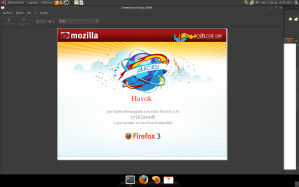Algunas de nosotros (no voy a decir nombres :P) trabajamos en jaulas informáticas. Simple, los administradores de la red asumen creer cuales son nuestras necesidades, y si son diferentes, te aguantas. Muchas veces tienen firewall y restricciones sumamente draconianas. En aras de lo que llamo la estúpida seguridad: te limitan en lo posible la red, puertos, programas, páginas, pero siguen usando Windows, teniendo máquinas compartidas para impresión (dado que son demasiado inútiles para poner las impresoras en red) y un ecosistema increíble de virus, troyanos, gusanos, malware, puertas traseras, y un gran etc, en toda la red y en todas las máquinas. Eso que piensas dos veces antes de pegar tu llave USB para pasarte un archivo… «no le podré poner un profilático para que no se le peguen cosas a mi llave? :S»
En fin, después de este periodo de catarsis, la solución… parcial. Todo lo que necesitas es el puerto 22 abierto para salida (desgraciadamente, a veces tienen pendejos proxy que sólo permiten el tráfico HTTP por el 80, eso es otro tema aparte).
1. Primero, crear el tunel SSH y el SOCKS proxy:
$ssh -D 9999 usuario@direccionip
Demasiado simple para ser verdad. Una conexión SSH normal, pero con el flag -D y argumento 9999. Esto te va a crear una conexión SSH con el servidor que especificas y te va a crear un SOCKS proxy (redirección dinámica de puertos) que todo lo que reciba va a cifrarlo, enviarlo a través del tunel y saldrá por el otro lado.
Claro, no deben cerrar esta ventana, pues es la que tiene el tunel activo.
Nota: Hay un flag para especificar que sólo cree un tunel, así pueden usar ese comando con Ctrl+F2, pueden ver el man de ssh para más detalles. Yo no lo uso porque me gusta ver el output de cualquier eventual problema en la terminal.
2. Navegación a través del tunel SSH:
Necesitamos dos cosas:
- Firefox / Iceweasel.
- FoxyProxy.
Una vez instalado el FoxyProxy, reiniciamos Firefox y lo veremos en la barra inferior a la derecha. Le damos click y lo configuramos como sigue (agregar proxy):
- General: Le ponemos algún nombre, por ejemplo, Tunel SSH.
- Detalles del proxy:
- Configuración manual del proxy:
- Equipo o dirección:
127.0.0.1 - Proxy SOCKS?:
Si - Versión de SOCKS:
SOCKS v5
- Equipo o dirección:
- Configuración manual del proxy:
Listo, eso es todo. Te va a decir al no definir un patrón sólo va a funcionar si lo aplicamos para todas las URL. Nada más dale ok. Ahora, para activarlo nada más seleccionas la configuración que acabamos de crear con un click derecho sobre FoxyProxy:
Eso es todo, ya estarás navegando a través del tunel. Para confirmarlo, puedes verificar si tu IP pública a cambiado con servicios como http://www.whatismyip.com/
3. Mensajería instantánea:
Necesitamos sólo una cosa:
- Pidgin.
Asumimos que ya tiene su cuenta configurada, si no, para GTalk visiten este post. Lo único que tenemos que hacer, es modificar la configuración de la cuenta que queremos que se conecte por medio del tunel de esta forma:
Y listo, al activar la cuenta esta estará utilizando el tunel.
Recuerden, si es una laptop, cuando salgan de la jaula desactiven el FoxyProxy y la configuración de Pidgin.
Espero les sirva, cualquier consulta están los comentarios.